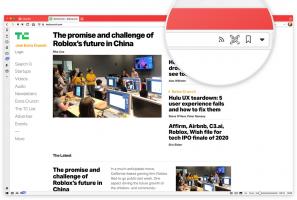Remediați Bluetooth în Windows 10 Build 15031
Windows 10 Build 15031, cea mai recentă versiune a Creators Update lansată pentru Fast Ring Insiders, vine cu o eroare care împiedică activarea Bluetooth folosind Setări. Iată cum să remediați Bluetooth și să îl faceți să funcționeze în acea versiune.
Publicitate
Această problemă afectează capacitatea de a asocia dispozitive. Este stricat și nu vă permite să vă asociați telefonul dacă doriți să încercați noua funcție de blocare dinamică. Ca o soluție, puteți încerca cu Panoul de control, de unde procedura de asociere funcționează conform așteptărilor. Dacă preferați Setări și căutați o modalitate de a remedia problema Setărilor, iată ce trebuie să faceți.

Pentru a repara Bluetooth în Windows 10 Build 15031, trebuie să înlocuiți fișierul DeviceFlows. DataModel.dll în build 15031 folosind fișiere dintr-o build mai veche, care este Windows 10 Build 15025.
Acest lucru va necesita preluarea dreptului de proprietate și accesul complet la fișierul C:\Windows\System32\DeviceFlows. DataModel.dll. Să vedem în detaliu cum se poate face.
- Obțineți o copie a DeviceFlows. Fișierul DataModel.dll din Windows 10 Build 15025. Din fericire, am încă Windows 10 Build 15025 instalat într-un VM și pot partaja fișierele necesare cu tine.
Faceți clic aici pentru a descărca DeviceFlows. DataModel.dll din Windows 10 Build 15025
Dacă rulați versiunea Windows 10 pe 64 de biți, aveți nevoie de fișiere din ambele foldere x64 și x86. Dacă rulați versiunea pe 32 de biți, trebuie să utilizați doar fișierul din folderul „x86”. - Alternativ, puteți prelua fișierele singur. În momentul scrierii acestui articol, Windows 10 build 15025 este încă disponibil pentru descărcare la Pagina oficială de descărcare a Microsoft. Puteți extrage singur fișierele necesare din fișierul ISO descărcat.
Faceți dublu clic pe fișierul ISO pe care l-ați descărcat pentru a-l monta și navigați la folderul „Surse”. Deschideți fișierul imens numit „install.wim” cu un arhivator precum 7-Zip. Acolo veți găsi fișierul de care aveți nevoie. - Preluați dreptul de proprietate asupra fișierului original C:\Windows\System32\DeviceFlows. DataModel.dll. Vă rugăm să consultați acest ghid detaliat: Dacă utilizați Windows 10 pe 64 de biți, preluați și proprietatea asupra fișierului C:\Windows\SysWow64\DeviceFlows. DataModel.dll.
O să-mi folosesc TakeOwnershipEx aplicație pentru a face asta.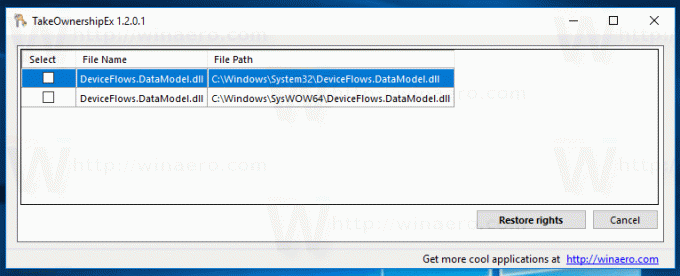
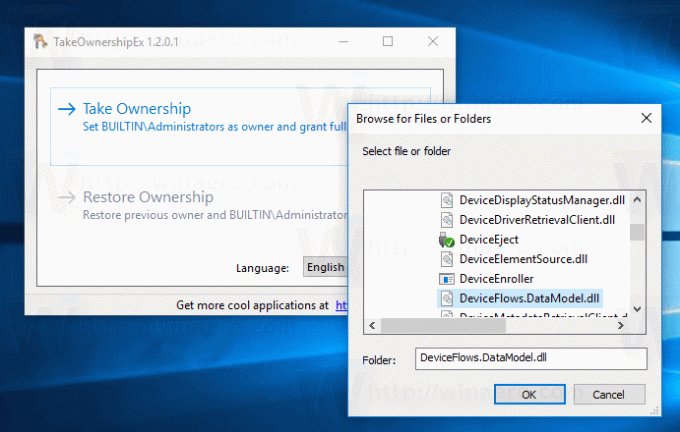
- După aceea, redenumiți C:\Windows\System32\DeviceFlows. DataModel.dll la C:\Windows\System32\DeviceFlows. DataModel.bak.
Dacă rulați Windows 10 pe 64 de biți, redenumiți și C:\Windows\SysWow64\DeviceFlows. DataModel.dll la C:\Windows\SysWow64\DeviceFlows. DataModel.bak
Confirmați solicitarea UAC dacă vi se solicită.
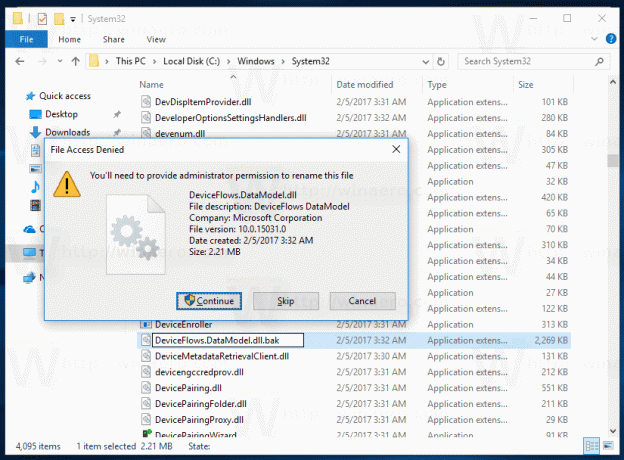

- Copiați fișierul din Windows 10 Build 15025 în locul său. În cazul Windows 10 pe 64 de biți, copiați fișierul din folderul x86 în folderul SysWOW64.

- Reporniți Windows 10.
Acum, deschide setările. Ar trebui să puteți împerechea dispozitivele Bluetooth în Dispozitive \ Bluetooth și alte dispozitive, de asemenea, dacă doriți să încercați noua funcție de blocare dinamică.
 Asta e. Creditele pentru acest pont merg la Rafael Rivera pentru descoperirile sale originale via În interiorul ferestrelor.
Asta e. Creditele pentru acest pont merg la Rafael Rivera pentru descoperirile sale originale via În interiorul ferestrelor.